Android平台安装部署教程(以Android 8.1为例)
目录
如概述所说,安装过程只有两步:
- 安装同文输入法
- 部署方言拼音方案
本章就以Android为例手把手教你如何操作。
第一步:安装同文输入法
- 前往Google Play下载安装同文输入法(英文名为TRIME),或前往此处下载apk安装包安装
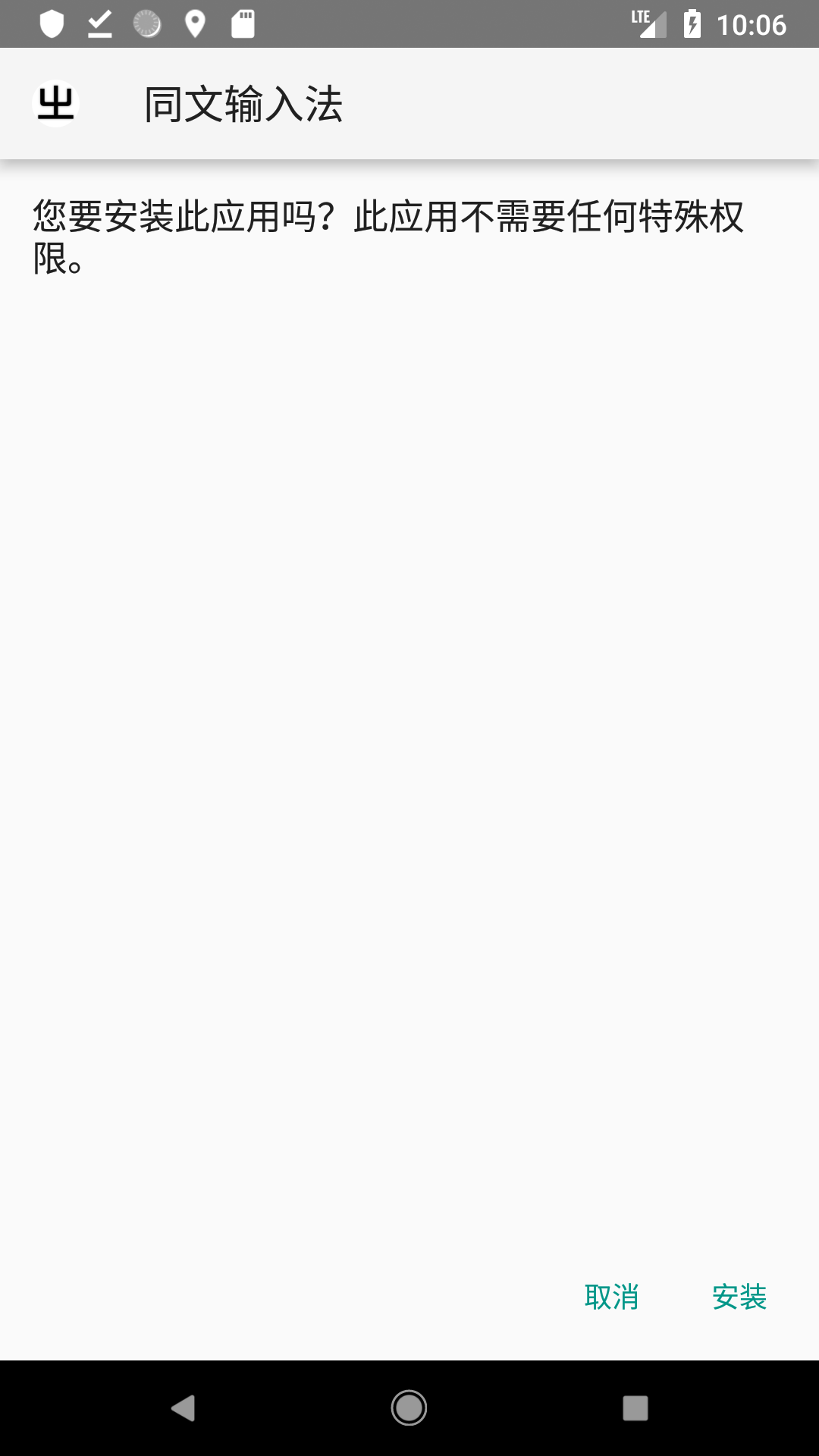
- 安装成功后需要前往系统设置页面启用同文输入法,具体设置页面因系统而异,下图为Android One 8.1系统的输入法启用页面
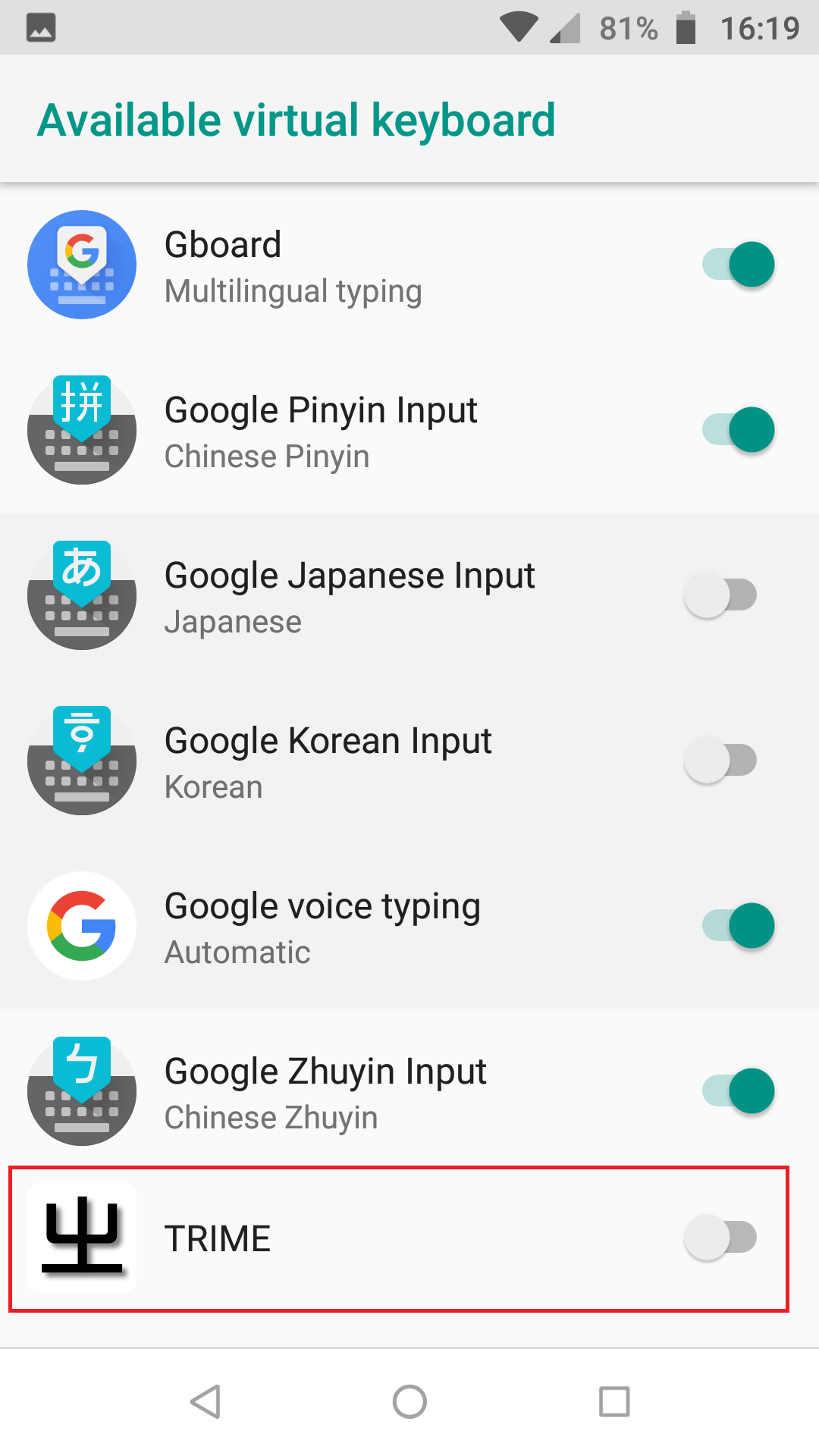
- 然后打开同文输入法,在主页点击“选取”,选择同文输入法

- 切换到同文输入法尝试打几个字,这时会发现只能输入英文,无法使用任何拼音方案
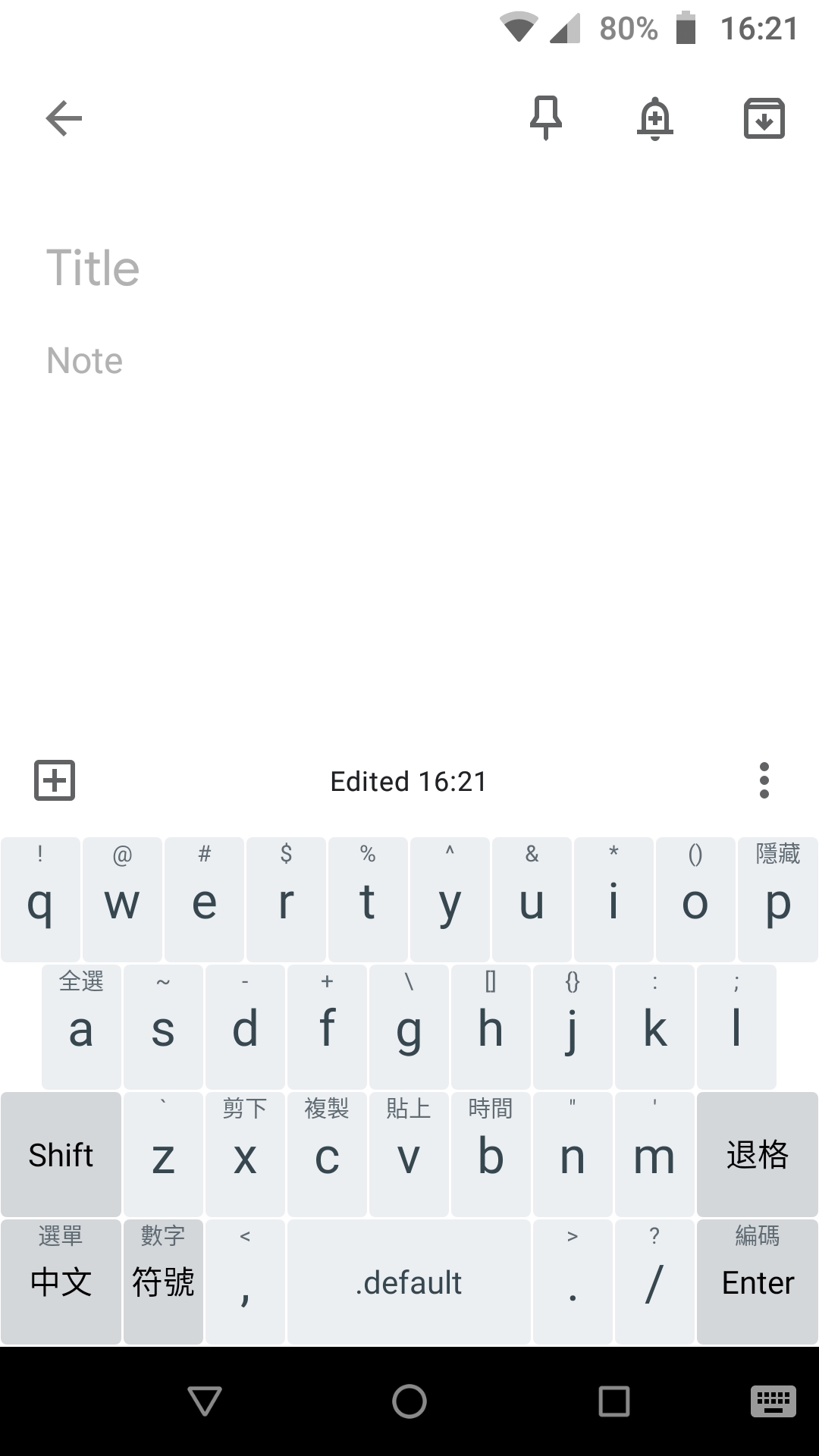
- 这是因为同文输入法不默认自带汉语方言拼音方案。要实现打家乡话拼音,还需接着第二步部署方言拼音方案。
第二步:部署方言拼音方案
1 找到你的方言拼音方案文件
首先点击这里下载最新版的汉语方言拼音方案合集,打开压缩包可以看到里面有一个default.yaml文件和以各大方言区命名的文件夹。
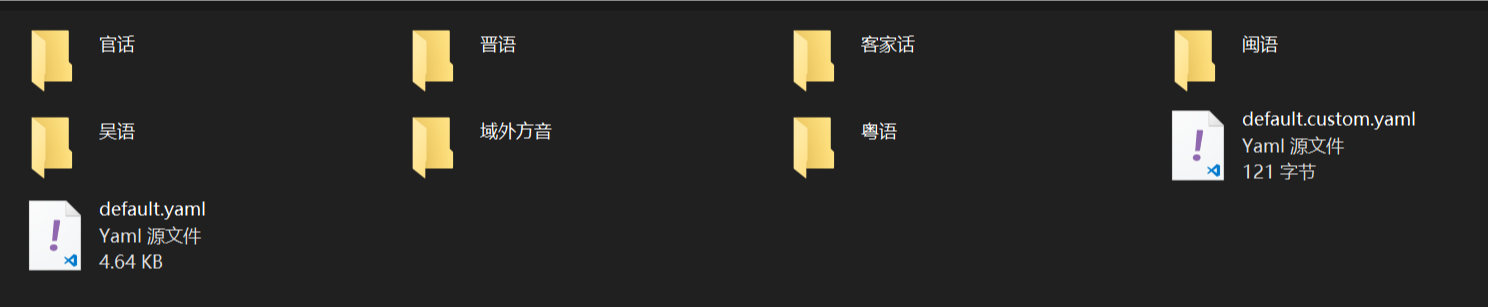 找到你想要输入的方言。我们这里以苏州话为例,打开
找到你想要输入的方言。我们这里以苏州话为例,打开吴语/苏州话,可以见到里面有两个文如下图有两个文件:wugniu_soutseu.dict.yaml和wugniu_soutseu.schema.yaml,这就是我们要的拼音方案了。(如果你好奇这两个文件是什么来的,看这里)
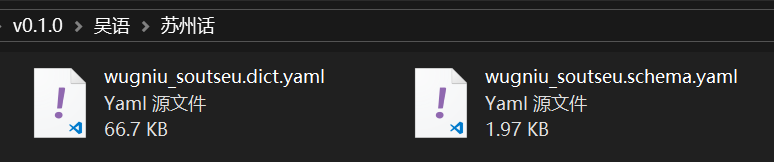
2 复制拼音方案文件
- 先在手机的文件管理器上找到rime文件夹,其具体路径因不同手机而异,一般就在系统储存目录下,打开rime文件夹可以见到一个opencc文件夹、
installation.yaml和trime.yaml等扩展名为.yaml的文件,如下图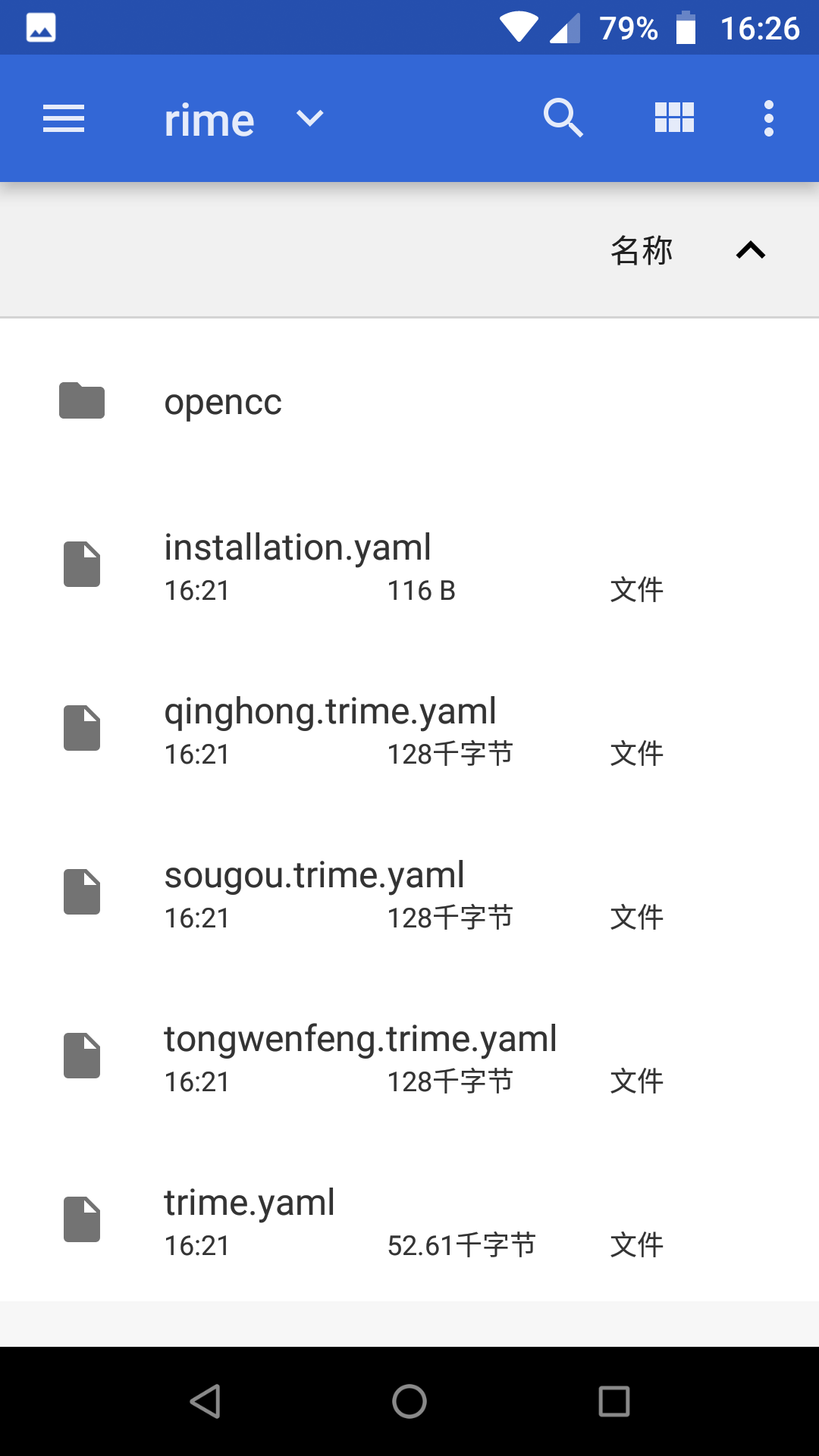
- 用电脑连接手机,把上一步中的两个拼音方案文件和
default.yaml,总共三个文件复制到刚才手机中的的rime文件夹下。这里以苏州话为例,故复制wugniu_soutseu.dict.yaml、wugniu_soutseu.schema.yaml、default.yaml这三个文件到rime文件夹里。
3 启用拼音方案
- 回到同文输入法主页,点击“输入”
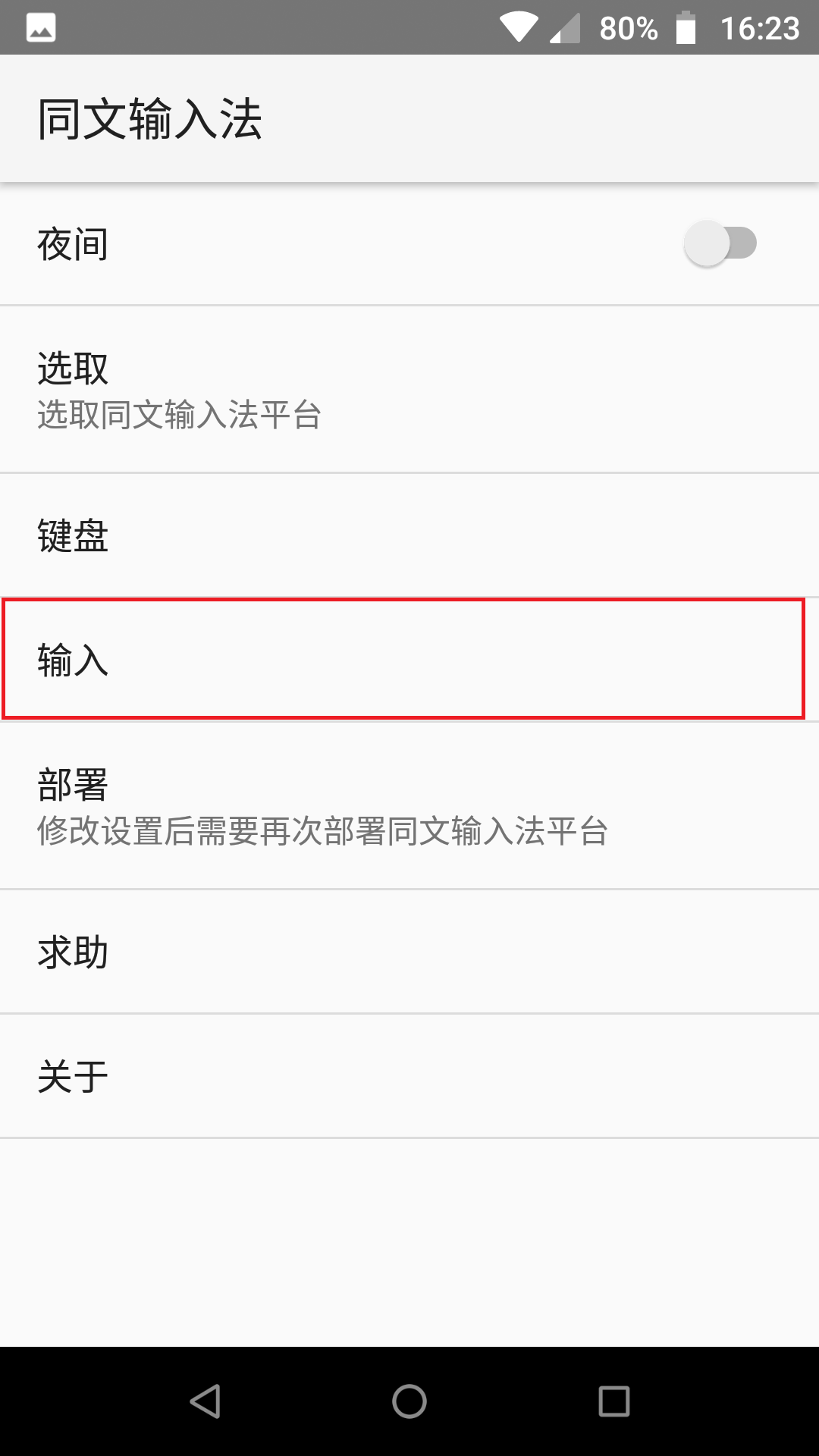
- 然后点击“同步”
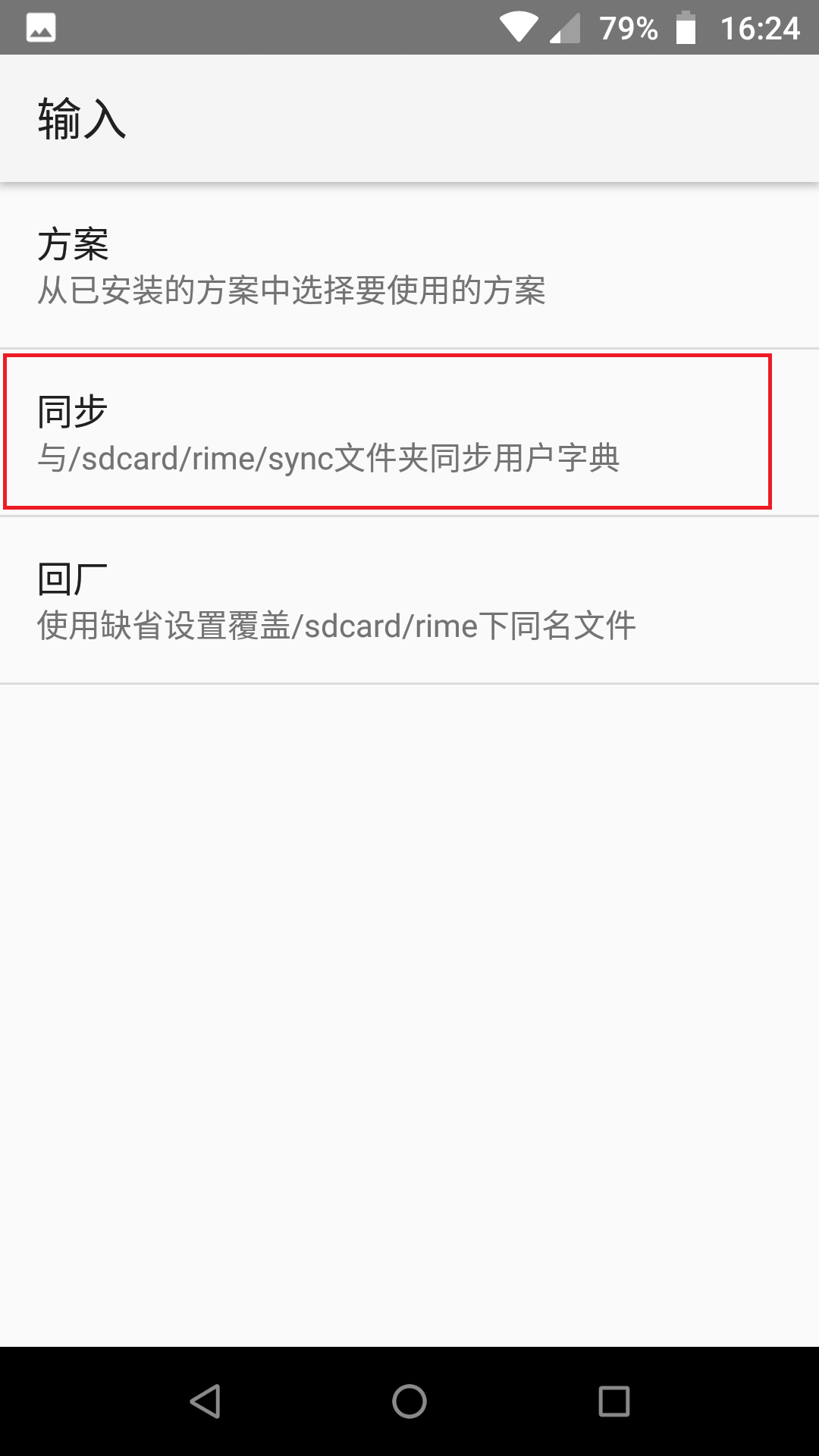
- 回到主页,点击“部署”
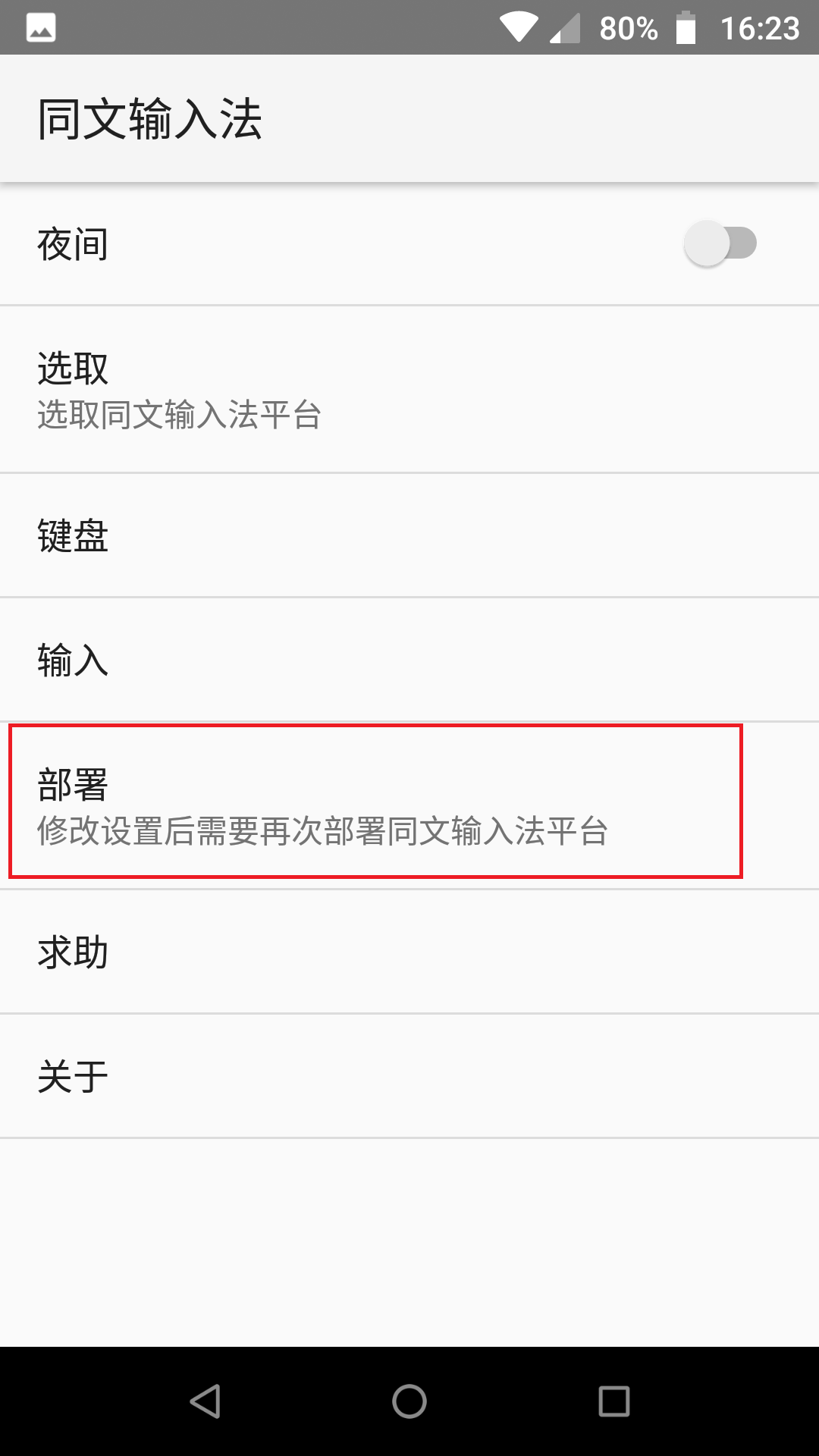
- 再点击“输入”,进入刚才的界面,点“方案”,就能见到自己想使用的方案了,勾选方案后点确定
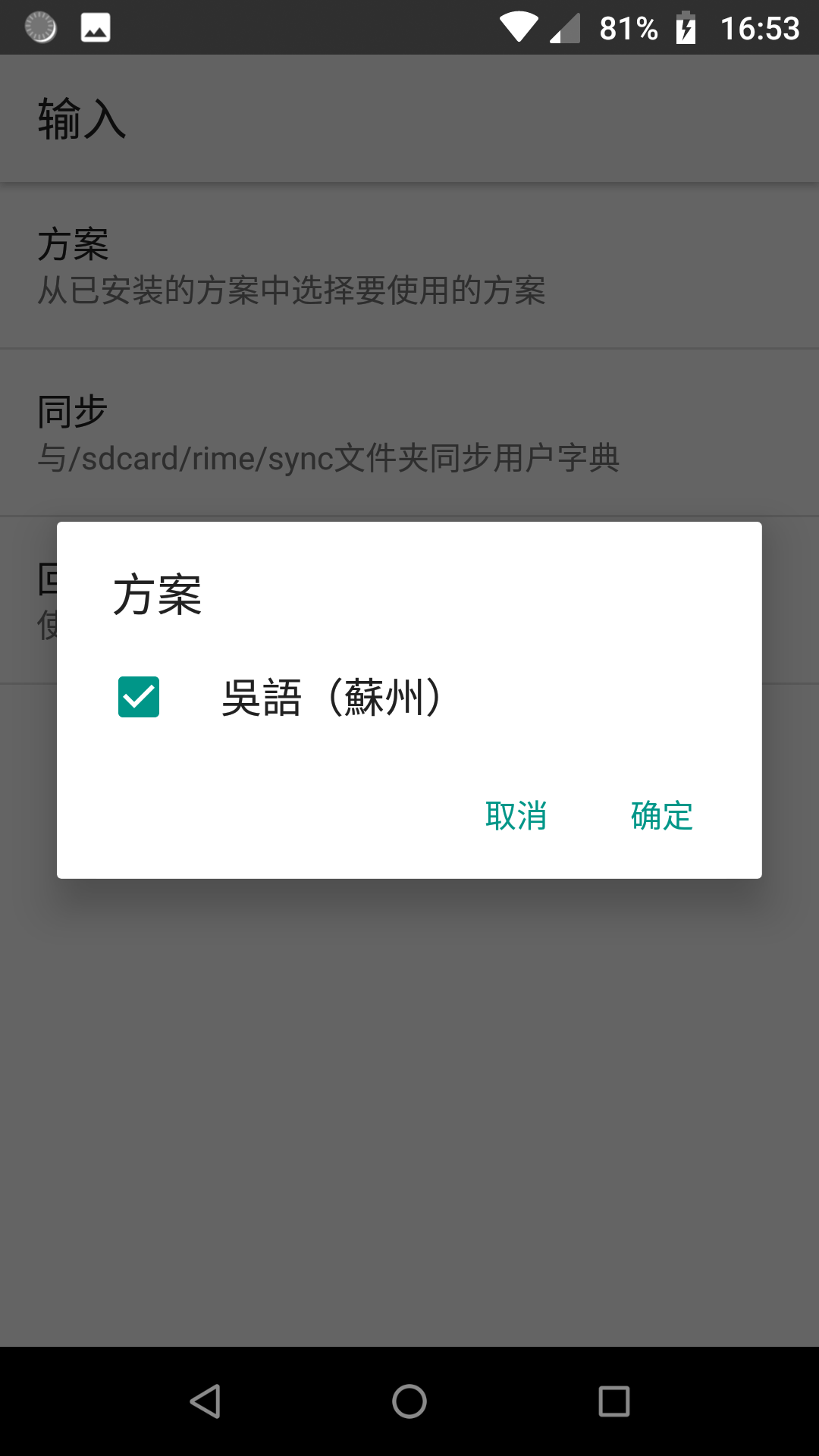
- 再尝试打几个字,大功告成
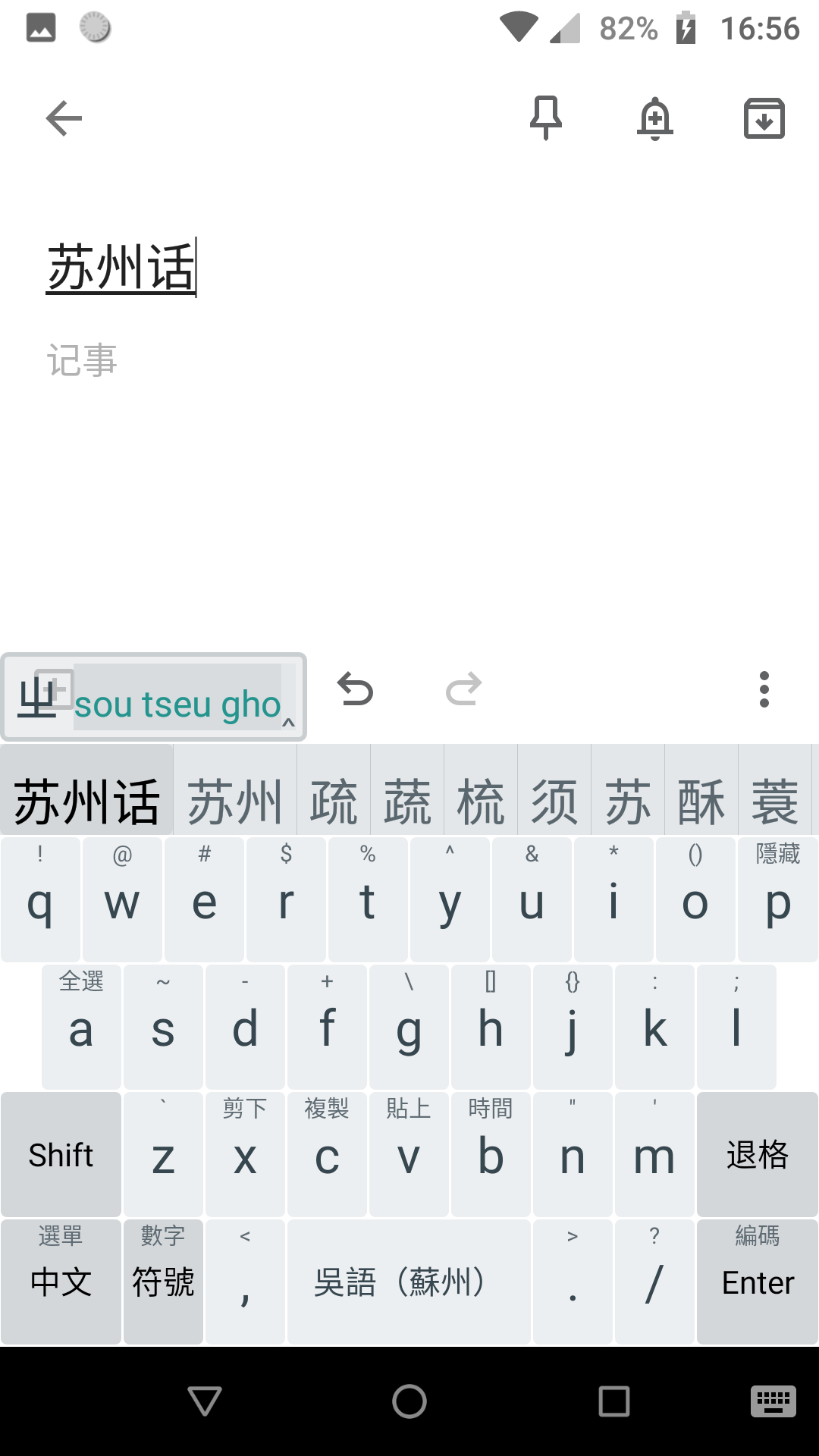
小结
至此,我们终于实现了在Android系统下的汉语方言拼音输入。所以以后如果需要添加其他汉语方言的输入方案,只需要记住以下两步就可以了
- 用电脑连接手机,把后缀为
.dict.yaml和.schema.yaml的两个方案文件上传(default.yaml已经有了就不用再传了) - 点击同步、部署,再选择方案
但是我只会打普通话拼音,方言拼音该怎么打啊?
同文输入法有一个很强大的拼音反查功能,如果你有个字只会普通话拼音,不知道他的方言拼音怎么打,只用长按z,也就是符号` ,然后打这个字的普通话拼音: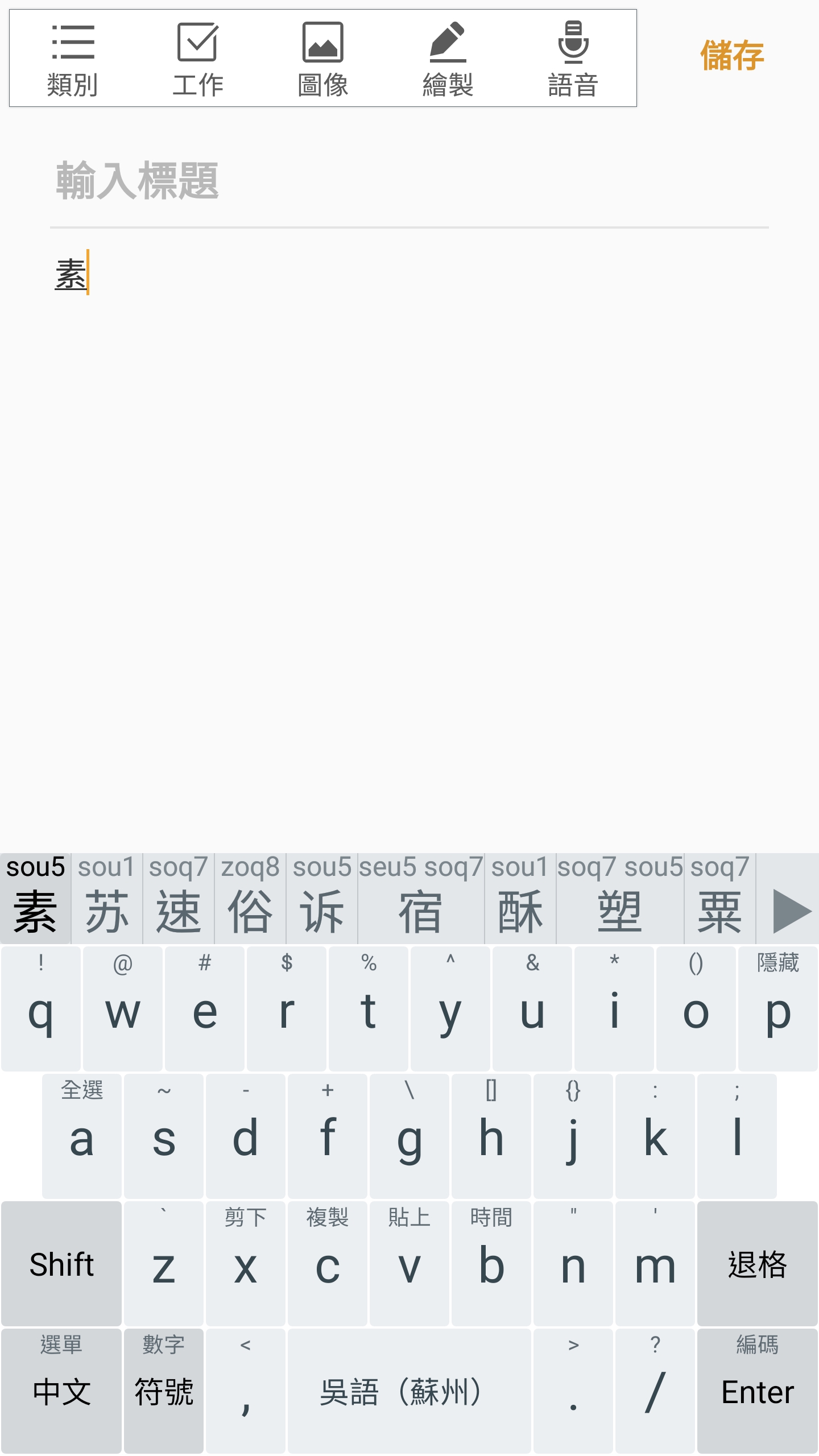 这样就能像查字典一样查到任何字的方言拼音了。
这样就能像查字典一样查到任何字的方言拼音了。
当然,最重要的还是学会自己母语方言的拼音。所有的汉语方言拼音普通话拼音一样,很快就能掌握,如果你是母语者那就更轻松了。本站的拼音方案简介列出了所有方言拼音方案的介绍和教程。只需稍加练习,以后和老乡亲戚聊天就都能舒畅地打家乡话啦!
(可选步骤)自定义同文输入法外观
- 在键盘里,先按“符号”,再长按“数字/配色”,就会出现一个主题色菜单:
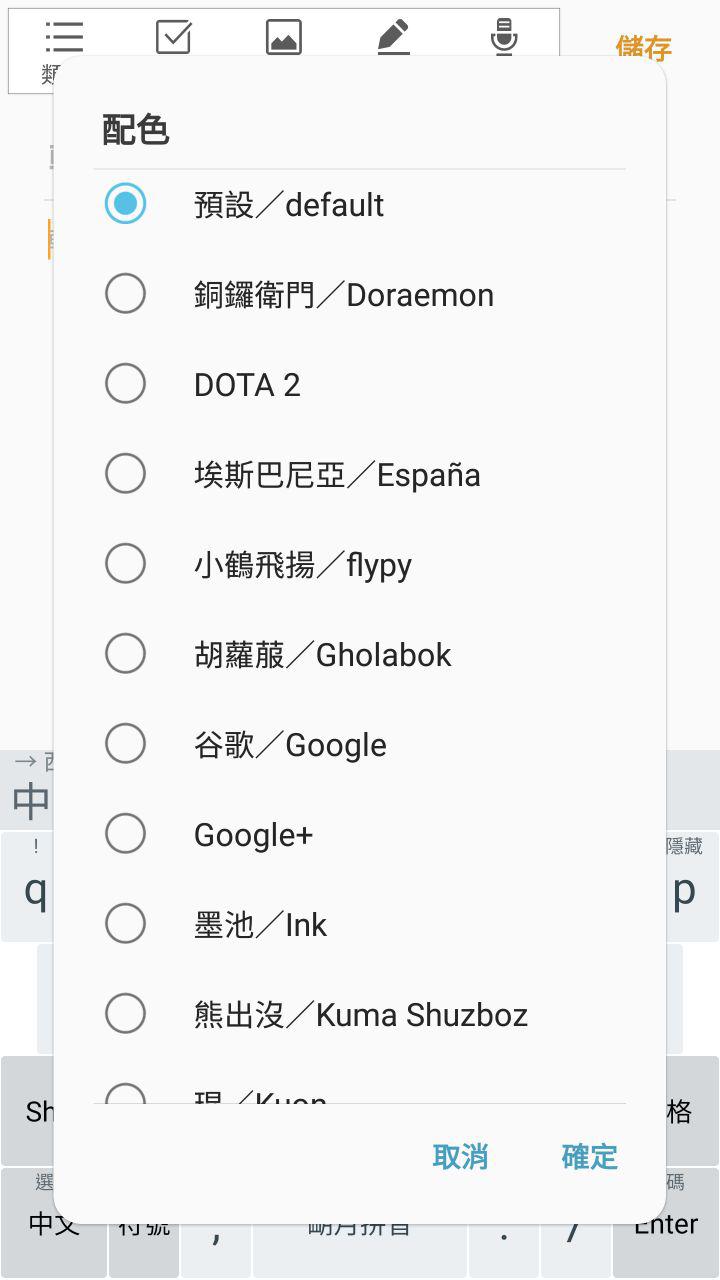
- 选取自己喜欢的主题,确认后就可以见到新的皮肤主题了:
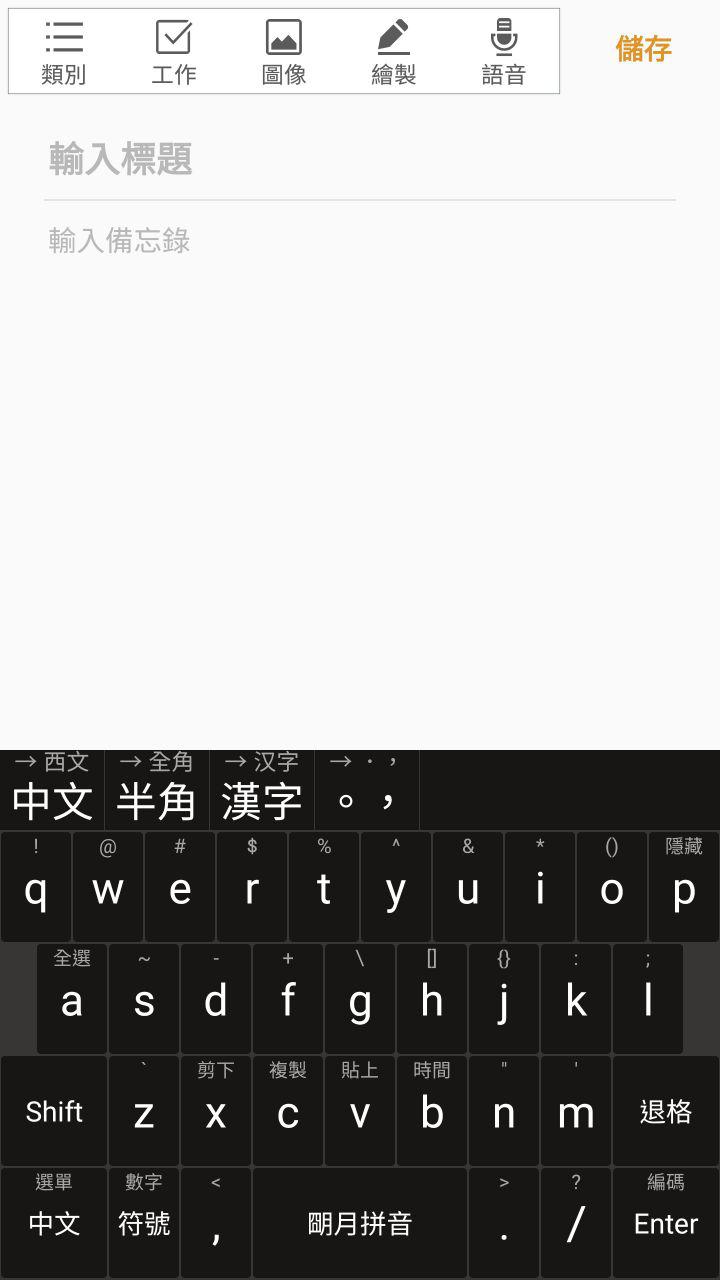
- 如果你想修改同文输入法的皮肤外观、键位等,点这里阅读教程。